
Comment récupérer toutes les données perdues sur iPhone après la mise à jour vers iOS 17/18 ?

J'ai mis à jour mon téléphone vers la dernière version iOS et j'ai perdu mes données d'une période donnée. Je ne sais pas si c'est uniquement à cause de la dernière mise à jour ou d'autre chose.
- de la communauté Apple
Avez-vous déjà rencontré la même question : avez-vous perdu toutes les données de votre iPhone après la mise à jour iOS 17/18 ? Si oui, cet article est fait pour vous. En lisant ce guide, vous saurez si une mise à jour de votre iPhone a tout effacé, pourquoi votre iPhone perd des données et comment récupérer les données perdues, comme les contacts, après une mise à jour iOS . Alors, continuez à lire.
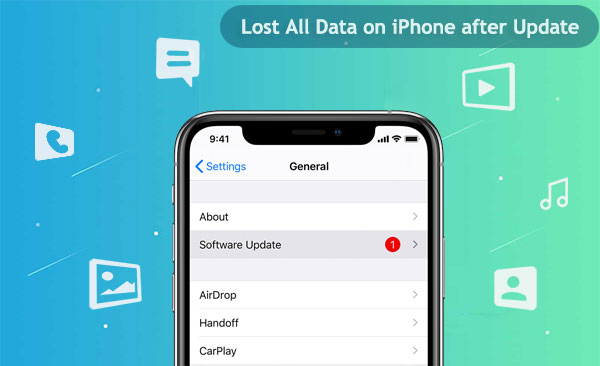
Je viens de mettre à jour mon iPhone et j'ai tout perdu. Que faire ? Puis-je récupérer les données perdues ? Bien sûr. Voici trois méthodes pour vous aider à récupérer vos données perdues. C'est parti.
|
|
via iTunes officiel |
via iCloud officiel |
|
|
Taux de réussite
|
Haut
|
Moyen
|
Moyen
|
|
Récupérer les contacts/messages supprimés sans sauvegarde
|
Oui
|
Non
|
Non
|
|
Aperçu avant récupération
|
Oui
|
Non
|
Non
|
|
Options de récupération
|
De manière sélective ou complète
|
Restaurer entièrement uniquement
|
Restaurer entièrement uniquement
|
|
Restaurer l'iPhone via la réinitialisation
|
Pas besoin de réinitialiser
|
/
|
Besoin d'une réinitialisation
|
|
Difficulté
|
Facile
|
Difficile
|
Difficile
|
Si vous avez synchronisé votre iPhone avec iTunes, vous pouvez utiliser iTunes pour restaurer vos données. Attention : cette méthode écrasera vos données. Pour cela, suivez les étapes ci-dessous :
Étape 1 : Assurez-vous d'avoir une sauvegarde iTunes. Si vous n'en avez pas, sauvegardez d'abord votre iPhone sur iTunes.
Étape 2. Ouvrez iTunes et connectez votre iPhone à votre ordinateur.
Étape 3. Attendez qu'iTunes identifie votre appareil. Une fois identifié, cliquez sur l'icône de l'appareil.
Étape 4. Dans la page « Résumé », sélectionnez « Restaurer la sauvegarde ». ( Que signifie « restaurer l'iPhone » ?)

Si vous ne souhaitez pas utiliser d'ordinateur et que vous avez sauvegardé votre iPhone sur iCloud , restaurer les données perdues est un jeu d'enfant. Cependant, cette méthode supprimera tout le contenu de votre iPhone ; par conséquent, sauvegardez d'abord votre iPhone. Voici les étapes spécifiques :
Étape 1. Ouvrez l'application « Réglages » sur votre iPhone. Cliquez sur « Général » > « Réinitialiser » > « Réinitialiser tout le contenu et les réglages ».

Étape 2. Attendez que votre appareil soit effacé. Une fois terminé, l'écran d'accueil s'affichera. Suivez les instructions pour configurer les données jusqu'à l'écran « Applications et données ».
Étape 3. Choisissez l’option « Restaurer à partir de la sauvegarde iCloud » et connectez-vous à votre compte iCloud.

Étape 4. Sélectionnez la dernière sauvegarde dans la liste, puis attendez que la restauration soit terminée.
Vous rencontrez des difficultés ou êtes bloqué lors de la restauration de données depuis une sauvegarde iCloud ? Pas d'inquiétude, les solutions présentées dans l'article ci-dessous peuvent vous aider.
Restaurer depuis iCloud : l'estimation du temps restant est bloquée ? Résolvez-la maintenant !Comme mentionné précédemment, l'utilisation directe d'iTunes et d'iCloud pour restaurer des données implique la réinitialisation de l'appareil et l'écrasement des données, ce qui entraîne inévitablement une perte de données. Pour éviter ce problème, je recommande d'utiliser un logiciel professionnel de récupération de données pour iPhone : Coolmuster iPhone Data Recovery . Il vous permet de prévisualiser les données des sauvegardes iTunes et iCloud, récupérant ainsi sélectivement les données souhaitées sans réinitialiser le téléphone ni écraser les données d'origine.
De plus, iPhone Data Recovery peut également récupérer directement les données supprimées des appareils iOS , telles que les contacts et les messages, sans aucune sauvegarde.
Principales fonctionnalités de la récupération de données iPhone :
Option 1 : Comment restaurer l'iPhone après une mise à jour à partir d'une sauvegarde iTunes de manière sélective
01 Téléchargez et installez ce logiciel sur votre ordinateur. Une fois terminé, lancez-le.
02 Choisissez l'onglet « Récupérer à partir d'une sauvegarde iTunes » à gauche pour détecter toutes les sauvegardes iTunes de votre ordinateur. Sélectionnez la sauvegarde souhaitée dans la liste, puis cliquez sur le bouton « Lancer l'analyse ».

03 Sélectionnez les types de données que vous souhaitez restaurer et appuyez sur l'icône « Démarrer l'analyse » en bas à droite pour analyser le fichier de sauvegarde iTunes.

04 Prévisualisez les données numérisées et sélectionnez celles que vous souhaitez récupérer. Enfin, cliquez sur l'icône « Récupérer sur l'ordinateur » pour lancer la restauration des fichiers à partir des sauvegardes iTunes.

Option 2 : Comment restaurer l'iPhone après une mise à jour à partir d'une sauvegarde iCloud sans réinitialiser votre iPhone
01 Exécutez le programme et choisissez le mode « Récupérer depuis iCloud », puis connectez-vous à votre compte iCloud lorsque vous y êtes invité.

02 Choisissez les types de fichiers que vous souhaitez restaurer à partir de la sauvegarde iCloud et cliquez sur l'icône « Suivant » pour démarrer une analyse rapide.

03 Après l'analyse, vous pouvez prévisualiser les fichiers numérisés et sélectionner ceux à restaurer. Cliquez sur le bouton « Récupérer sur l'ordinateur » pour enregistrer les données restaurées sur votre ordinateur.

Remarque : Pas de sauvegarde ? Pas de souci. iPhone Data Recovery récupère directement les contacts et messages supprimés de votre iPhone ou iPad, sans aucune sauvegarde.
1. Choisissez le mode de récupération « Récupérer à partir de l'appareil iOS » et connectez votre iPhone à l'ordinateur.
2. Sélectionnez les catégories de données que vous souhaitez récupérer et cliquez sur « Démarrer l'analyse ».
3. Prévisualisez et sélectionnez les données que vous souhaitez récupérer, puis cliquez sur « Récupérer sur l'ordinateur ».

Voici quelques questions fréquemment posées sur la perte de toutes les données sur l'iPhone après la mise à jour :
Q1. La mise à niveau iOS effacera-t-elle mes données ?
Normalement, une mise à jour iOS n'efface pas vos données. Cependant, si un événement inattendu survient pendant la mise à jour, comme une panne de courant ou une erreur logicielle, cela peut entraîner une perte de données.
Q2. Pourquoi ai-je perdu toutes mes données après avoir mis à jour mon iPhone ?
La perte de données peut être due à diverses raisons, notamment des conflits logiciels, un espace de stockage insuffisant ou des interruptions inattendues du processus de mise à jour. Tous ces facteurs peuvent entraîner des mises à jour incomplètes et, par conséquent, une perte de données.
Q3. Comment éviter la perte de données à l'avenir lorsque je mets à jour mon iPhone ?
Il est important d'effectuer une sauvegarde avant la mise à jour. Vous pouvez utiliser iCloud ou iTunes pour créer une sauvegarde de votre appareil afin de pouvoir récupérer vos données même en cas de problème pendant la mise à jour.
Si vous avez perdu toutes les données de votre iPhone après la mise à jour, ne vous inquiétez plus. Grâce aux méthodes ci-dessus, vous pouvez facilement restaurer vos données perdues. Coolmuster iPhone Data Recovery est, à mon avis, le meilleur choix par rapport aux méthodes officielles. Téléchargez-le et essayez-le. Je suis sûr qu'il ne vous décevra pas.
Articles connexes:
Comment récupérer des photos d'un iPhone sans iCloud [avec tutoriel]
Comment annuler une mise à jour sur iPhone 18/17/16/15 ? (Conseils éprouvés)
Comment résoudre le problème de disparition des SMS sur iPhone en 2025 ? [11 solutions]
Que faire en cas de perte de mon iPhone et comment récupérer ses données ?

 Récupération de l’iPhone
Récupération de l’iPhone
 Comment récupérer toutes les données perdues sur iPhone après la mise à jour vers iOS 17/18 ?
Comment récupérer toutes les données perdues sur iPhone après la mise à jour vers iOS 17/18 ?





